9 soluții pentru a repara Discord Krisp care nu funcționează
Publicat: 2022-11-28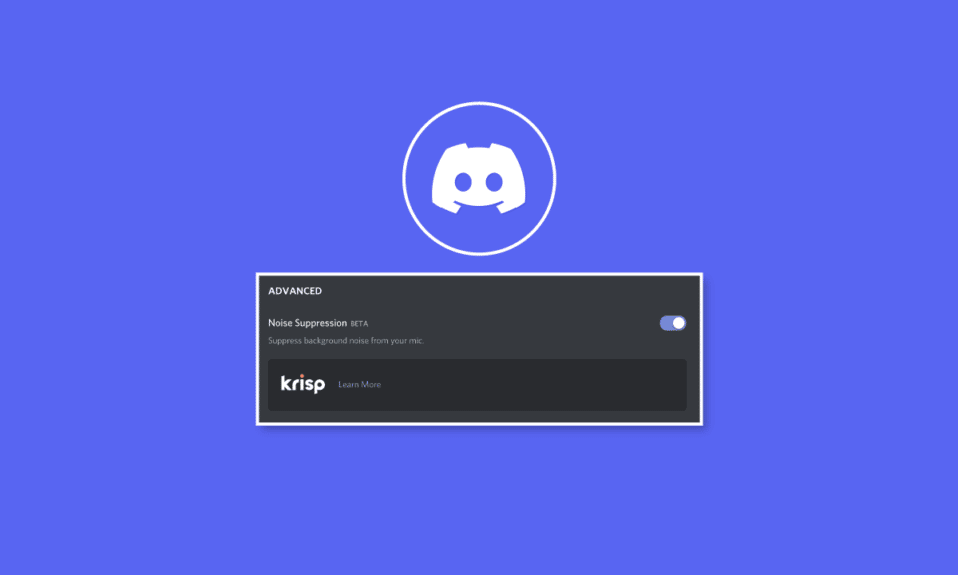
Discord este o aplicație de chat vocală, text și video folosită în mod popular, care a fost lansată în 2015. Această platformă socială de mesagerie instantanee este un loc minunat pentru a comunica pentru jucători și dezvoltatori. Platforma este folosită de milioane de utilizatori din întreaga lume în fiecare zi. Funcția de apelare a Discord este folosită foarte mult de jucători și alți utilizatori pentru a comunica zilnic cu prietenii lor. Pentru a se asigura că apelurile (video sau voce) sunt neîntrerupte și fluide, Discord a creat o nouă funcție de anulare a zgomotului cunoscută sub numele de Krisp. În timp ce această caracteristică funcționează fără probleme pentru majoritatea utilizatorilor, se vede că nu funcționează pentru alții. Dacă sunteți cineva care se luptă în prezent cu Discord Krisp care nu funcționează, atunci ați ajuns pe pagina potrivită. În ghidul de astăzi, vom discuta despre suprimarea zgomotului Discord și cum funcționează. Împreună cu aceasta, vom explora și motivele din spatele anulării zgomotului care nu funcționează Discord. Așadar, fără a întârzia mai mult, haideți să începem cu ghidul nostru despre suprimarea zgomotului Discord Krisp și diferite metode de a o remedia dacă nu funcționează pe computerul dvs.
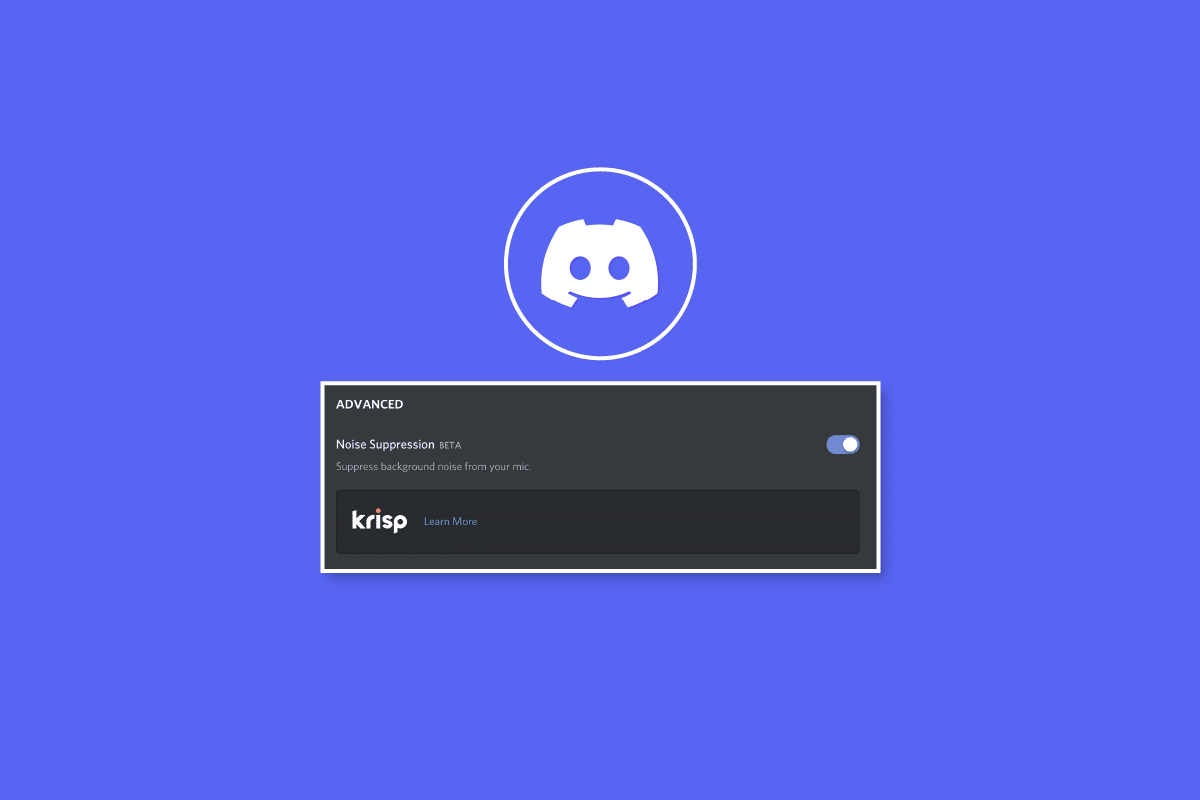
Cuprins
- Cum să remediați Discord Krisp care nu funcționează
- Ce este Discord Krisp Noise Suppression?
- Care sunt motivele pentru care anularea zgomotului nu funcționează Discord?
- Modalități de a repara Discord Krisp nu funcționează
- Metoda 1: Depanați utilizarea CPU
- Metoda 2: Reporniți Discord
- Metoda 3: Activați suprimarea zgomotului
- Metoda 4: Dezactivați Sensibilitatea de intrare automată
- Metoda 5: Dezactivați procesarea implicită a vocii
- Metoda 6: Actualizați Discord
- Metoda 7: Actualizați driverul de sunet
- Metoda 8: Reinstalați driverele audio
- Metoda 9: Contactați asistența Discord
Cum să remediați Discord Krisp care nu funcționează
Continuați să citiți pentru a afla în detaliu soluțiile pentru problema Discord Krisp care nu funcționează.
Ce este Discord Krisp Noise Suppression?
Discord Krisp este un program software terță parte care elimină zgomotul de fundal și ecourile în timpul apelurilor pe platformă.
- Este o caracteristică încorporată a celei mai recente versiuni de Discord.
- Krisp permite utilizatorilor să aibă conversații clare, fără întreruperi.
- Acest software inteligent elimină toate zgomotele de fundal cu un singur clic.
- Ajută la eliminarea zgomotelor precum clicurile de la tastatură, câini, uși care scârțâie și multe altele.
- Krisp sprijină milioane de utilizatori, inclusiv organizații comerciale, întreprinderi mici, centre de contact și procese de afaceri pentru a crea comunicații mai clare.
Care sunt motivele pentru care anularea zgomotului nu funcționează Discord?
Indiferent dacă utilizați Discord pe web sau printr-o aplicație, funcția de anulare a zgomotului care nu funcționează poate apărea oriunde, indiferent de dispozitivul pe care o utilizați. Există mai multe motive care pot declanșa problema Krisp:
- Suprimarea zgomotului dezactivată în aplicația dvs. Discord poate fi unul dintre primele motive pentru care nu funcționează.
- Procesarea implicită a vocii este următorul motiv care poate face ca Krisp să nu funcționeze deloc.
- Detectarea automată a sensibilității de intrare poate interfera, de asemenea, cu funcția de anulare a zgomotului Discord.
- Versiunile mai vechi de Discord nu acceptă Krisp și, prin urmare, trebuie să actualizați aplicația dacă rulați versiunea sa învechită.
- Următorul motiv poate fi driverele de sunet învechite care pot împiedica funcționarea lui Krisp.
- O problemă de eroare poate declanșa și situația Krisp care nu funcționează în Discord.
Modalități de a repara Discord Krisp nu funcționează
Deși există câteva motive care pot face ca funcția de anulare a zgomotului a Discord să nu funcționeze, există și câteva remedieri care vă pot ajuta să rezolvați problema cu ușurință. Să aruncăm o privire la câteva dintre metodele testate și încercate care vor face Krisp să funcționeze din nou:
Metoda 1: Depanați utilizarea CPU
Discord Krisp este cunoscut că folosește învățarea automată pentru a filtra zgomotele de fundal. Uneori, consumă putere mare a procesorului, ceea ce poate face ca alte aplicații și programe să încetinească pe computer. Acesta este motivul pentru care Discord încearcă să închidă caracteristica Krisp până când utilizarea procesorului scade la normal. Deci, puteți încerca să remediați utilizarea procesorului de către sistemul dvs. Dacă nu știți cum să faceți acest lucru, puteți consulta ghidul nostru despre Cum să remediați utilizarea ridicată a procesorului pe Windows 10.
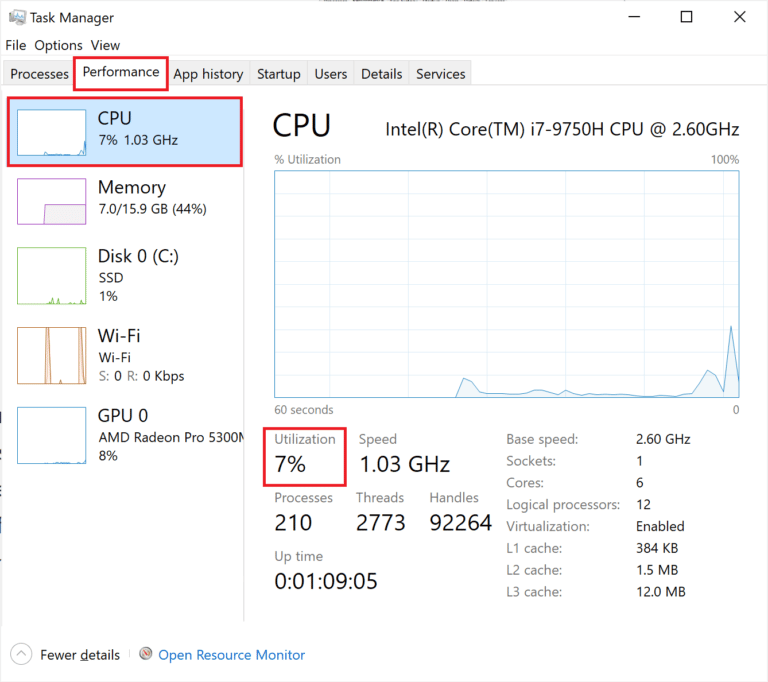
Metoda 2: Reporniți Discord
Dacă niciuna dintre metode nu a funcționat pentru dvs. până acum, este posibil ca Discord Krisp să nu funcționeze din cauza unor erori minore sau erori, dacă da, cea mai bună soluție posibilă, în acest caz, este să reporniți aplicația de pe computer. Puteți reporni Discord pe computer, încheindu-l ca sarcină din fereastra Task Manager. Aflați mai multe despre Cum să terminați sarcina în Windows 10 în ghidul nostru detaliat.

Citiți și: Remediați ecranul Discord Partajarea audio nu funcționează
Metoda 3: Activați suprimarea zgomotului
La fel ca toate aplicațiile de pe un computer sau alt dispozitiv au nevoie de actualizări, și Discord trebuie să fie actualizat în mod regulat. Cu toate acestea, actualizarea sa poate avea unele dezavantaje, dintre care unul implică dezactivarea automată a funcțiilor Discord. Prin urmare, dacă ați făcut o actualizare recentă, verificați dacă suprimarea zgomotului Discord a fost dezactivată. Dacă da, activați-l utilizând pașii de mai jos:
1. Lansați aplicația Discord în browserul computerului dvs.
2. Acum, în contul dvs. Discord, faceți clic pe pictograma de setări din colțul din stânga jos.
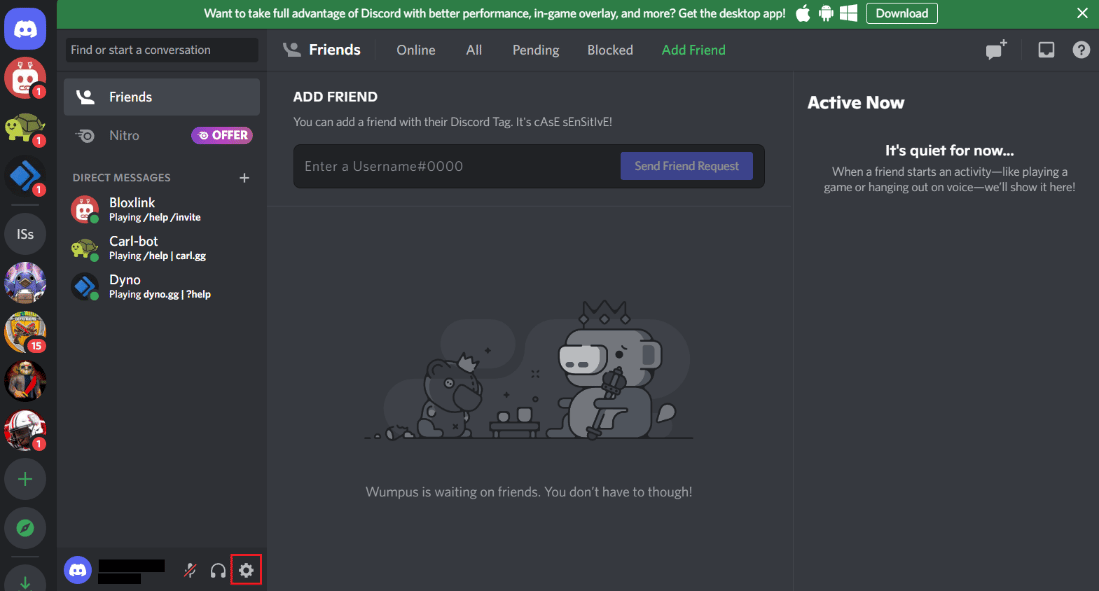
3. Apoi, din meniul lateral, faceți clic pe Voice & Video.
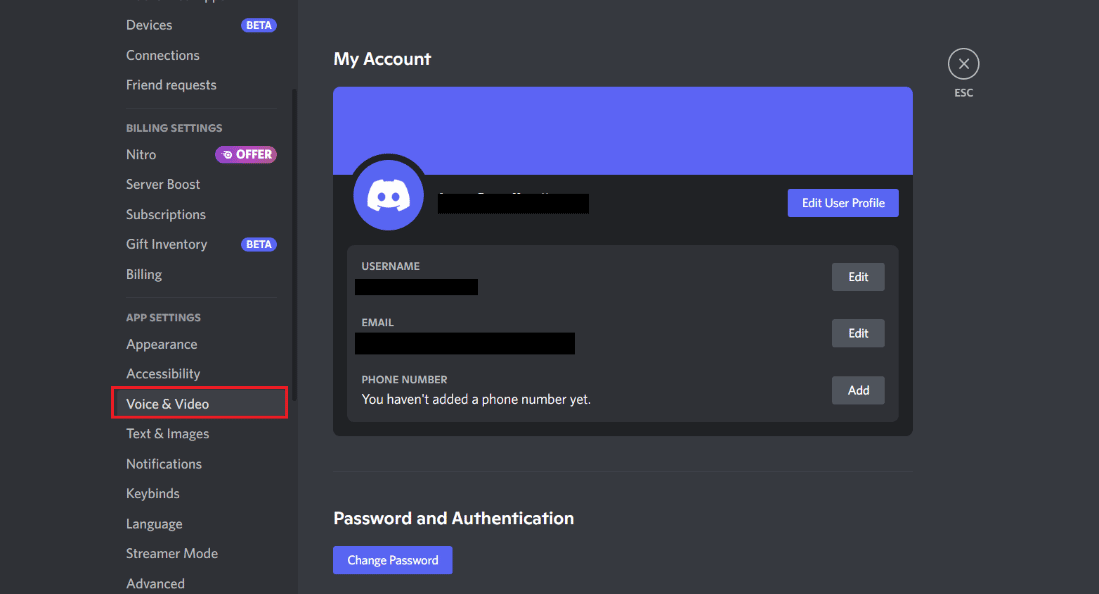
4. Acum, derulați în jos și navigați la secțiunea Avansat .
5. În el, activați opțiunea Suprimare zgomot .
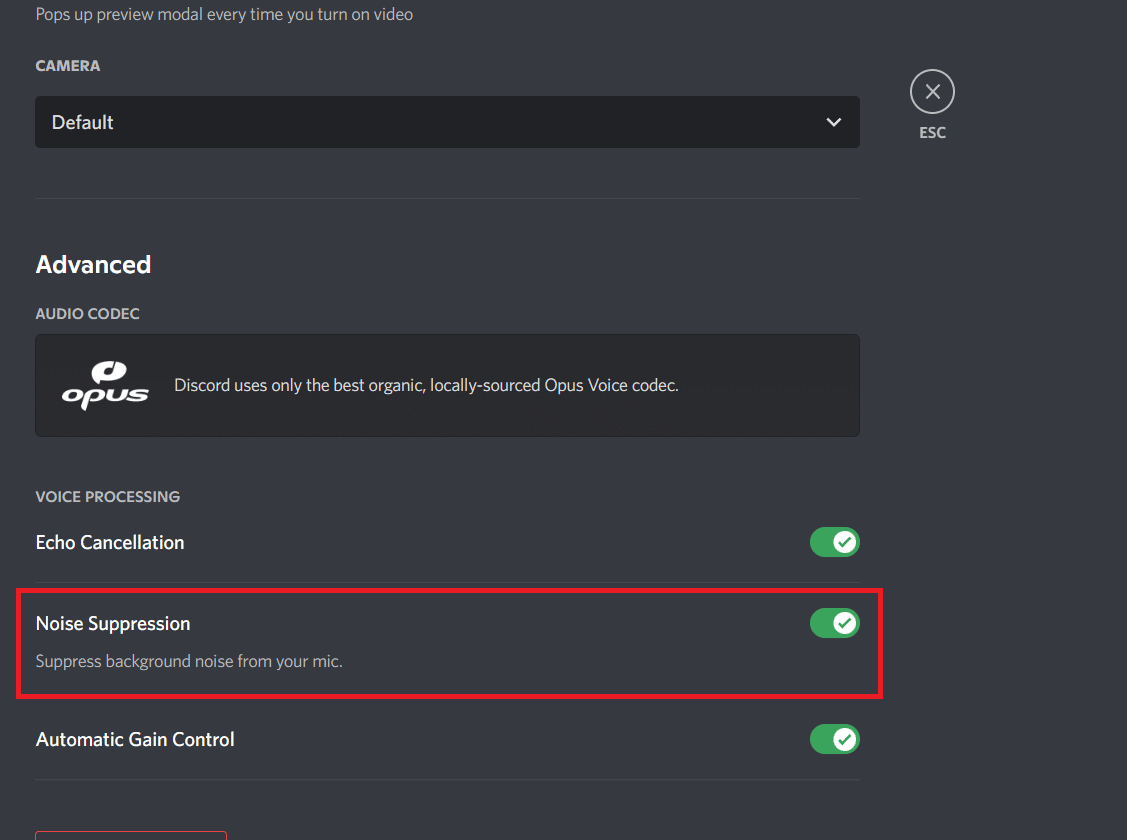
Metoda 4: Dezactivați Sensibilitatea de intrare automată
Există multe caracteristici ale Discord care pot interfera cu anularea zgomotului. Una dintre aceste caracteristici este sensibilitatea de intrare automată, care este destul de utilă, dar s-a văzut că provoacă erori de suprimare a zgomotului Discord Krisp. Așadar, trebuie să dezactivați această funcție pentru a scăpa de eroarea Krisp utilizând pașii de mai jos:

1. Deschideți contul Discord și lansați Setări utilizator .
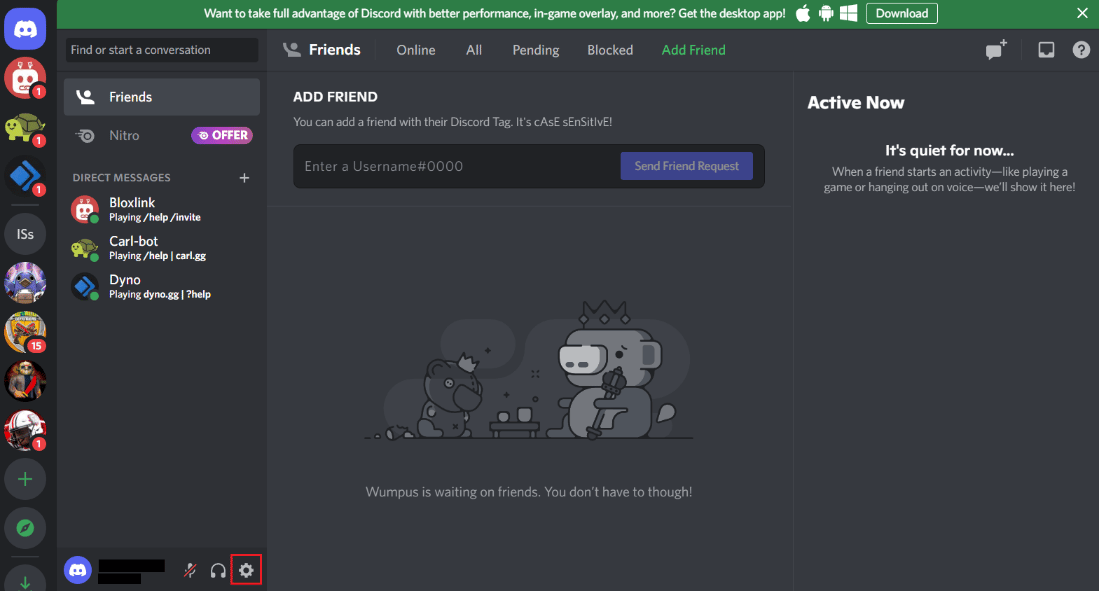
2. Acum, faceți clic pe fila Voce și video .
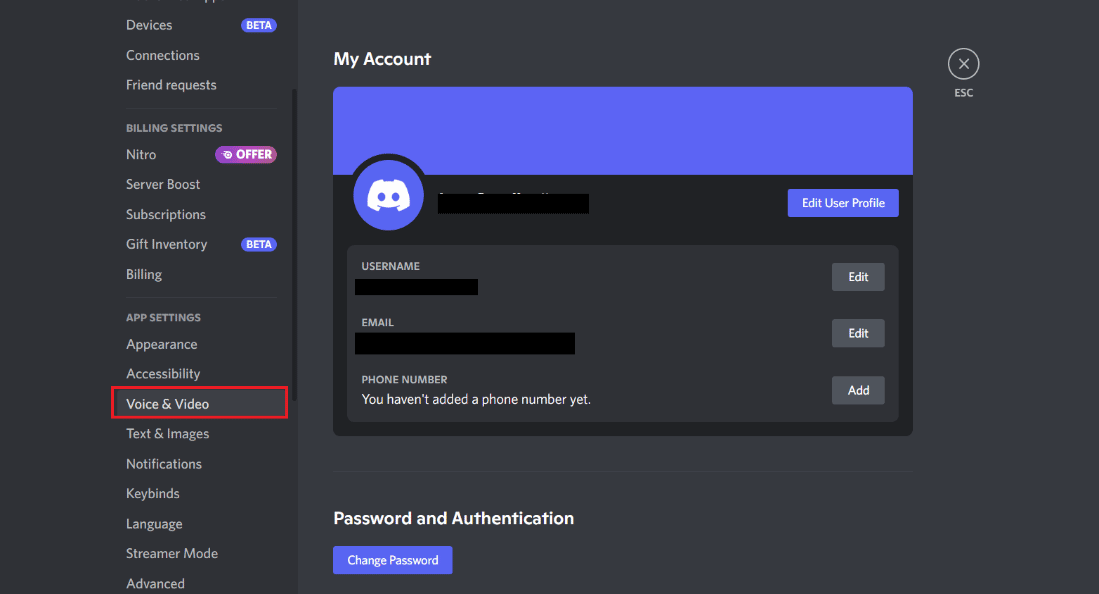
3. În ea, dezactivați opțiunea Determinare automată a sensibilității de intrare .
Citiți și: Cum să remediați Discord-ul continuă să înghețe
Metoda 5: Dezactivați procesarea implicită a vocii
Aplicația Discord are și funcții încorporate, cum ar fi reducerea zgomotului și anularea ecoului. Aceste instrumente de procesare a vocii, atunci când sunt activate, interferează cu Krisp și nu-l lasă să funcționeze fără probleme. Astfel, aceste caracteristici implicite de procesare a vocii trebuie să fie dezactivate.
1. Lansați Setări în contul dvs. Discord.
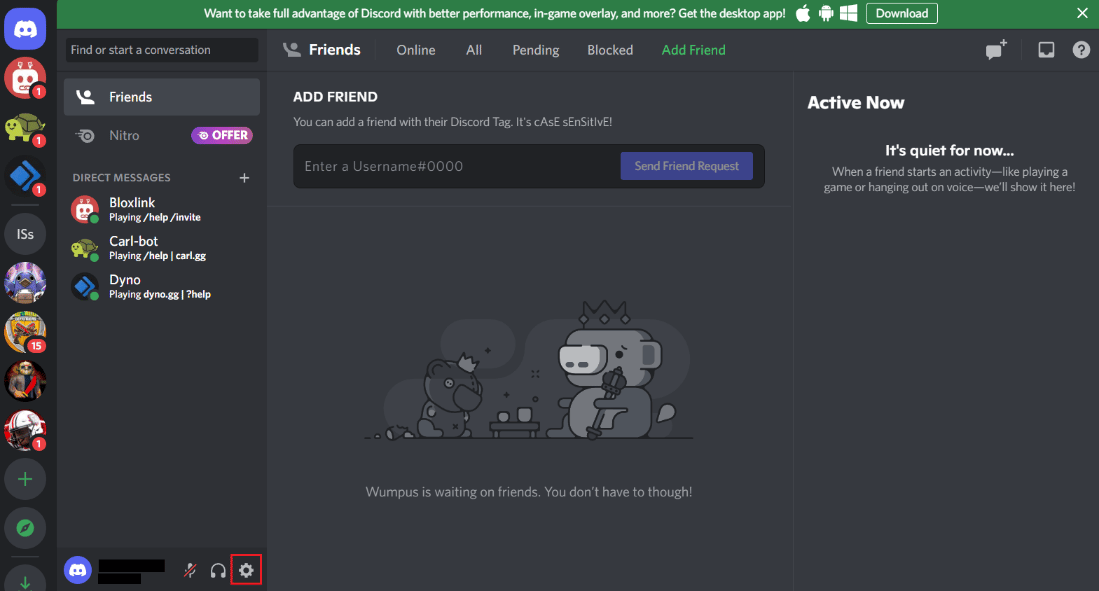
2. Acum, selectați opțiunea Voce și Video din meniul lateral.
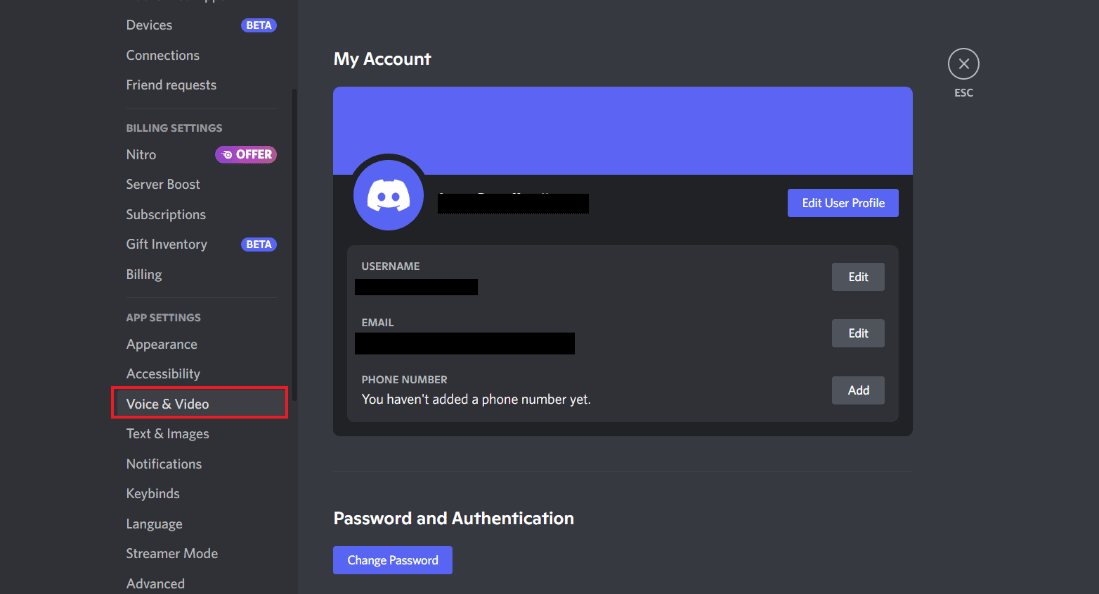
3. Apoi, derulați în jos și navigați la secțiunea PROCESARE VOCE .
4. Sub acesta, dezactivați Anularea ecoului .
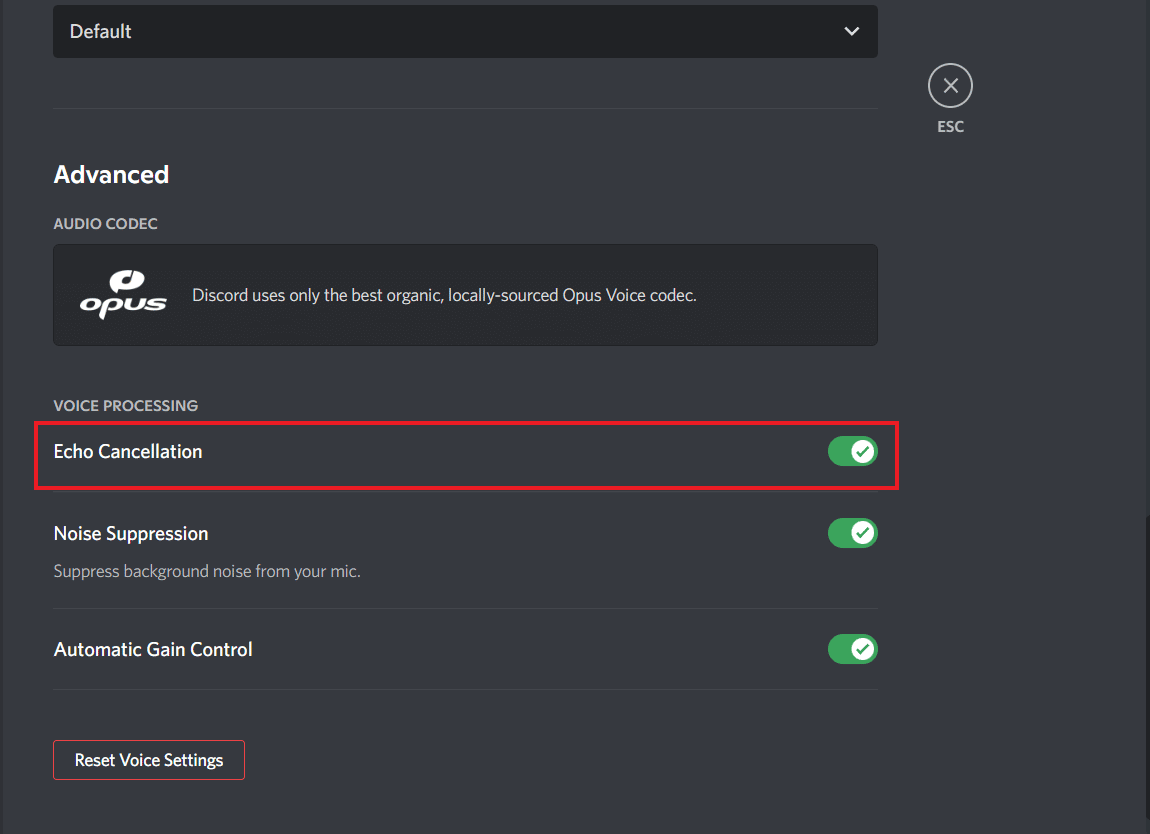
După ce ați terminat, verificați dacă Krisp funcționează bine acum.
Metoda 6: Actualizați Discord
Discord Krisp care nu funcționează este, de asemenea, frecvent întâlnit pe o versiune Discord mai veche din cauza incompatibilității sale cu funcția de anulare a zgomotului. Dacă da, este important să actualizați Discord la cea mai recentă versiune pentru a evita o astfel de problemă. Puteți afla totul despre Cum să actualizați Discord din ghidul nostru elaborat, așa că verificați-l.
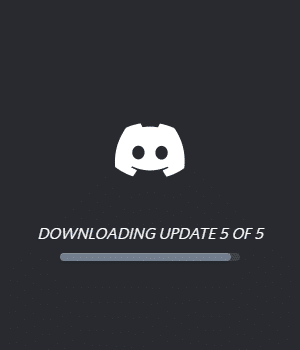
Citiți și: Remediați eroarea 1105 Discord în Windows 10
Metoda 7: Actualizați driverul de sunet
Anularea zgomotului nu funcționează Discord este, de asemenea, obișnuit să se confrunte dacă ceva este în neregulă cu driverul audio pe care îl utilizați pe computer. Prin urmare, trebuie să vă asigurați că driverul dvs. audio nu este învechit. În cazul în care este, trebuie să vă actualizați driverul de sunet. Puteți afla cum să faceți acest lucru cu ajutorul ghidului nostru despre Cum să actualizați driverele Realtek HD Audio în Windows 10.
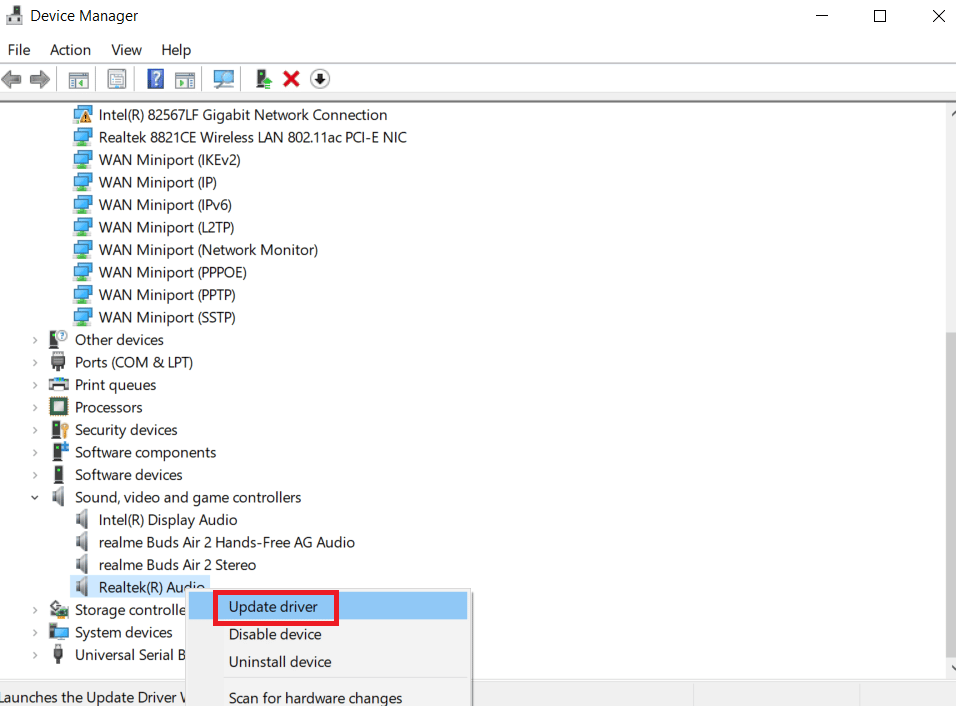
Metoda 8: Reinstalați driverele audio
În cazul în care driverele dvs. de sunet sunt deja actualizate, trebuie să existe o problemă cu fișierele lor, fie că sunt corupte, fie unele fișiere lipsesc. Într-un astfel de scenariu, puteți încerca să reinstalați driverul audio pe computer. Puteți lua ajutorul ghidului nostru, Cum să reinstalați driverul audio în Windows 11.
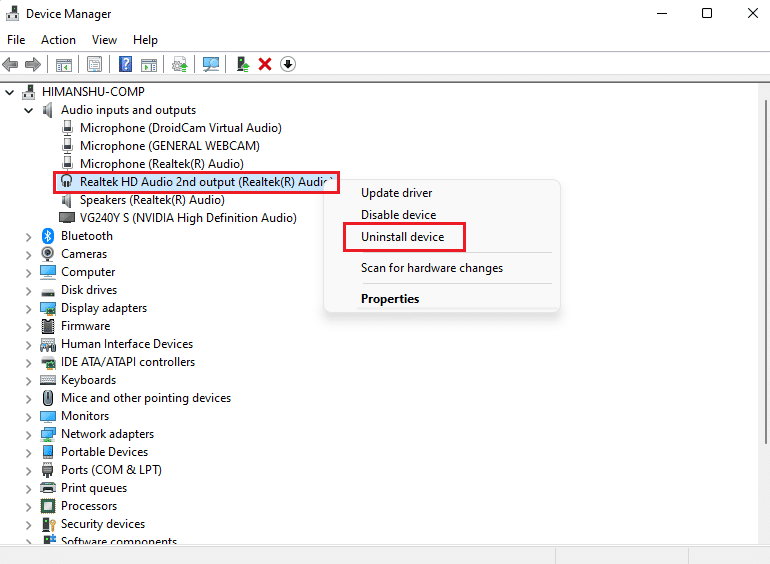
Metoda 9: Contactați asistența Discord
Dacă încă nu reușiți să remediați problema Krisp care nu funcționează pe Discord după ce ați încercat toate metodele posibile, atunci trebuie să contactați Discord Support și să le elaborați problema cu care vă confruntați pentru a obține cea mai bună soluție posibilă de la profesioniști.
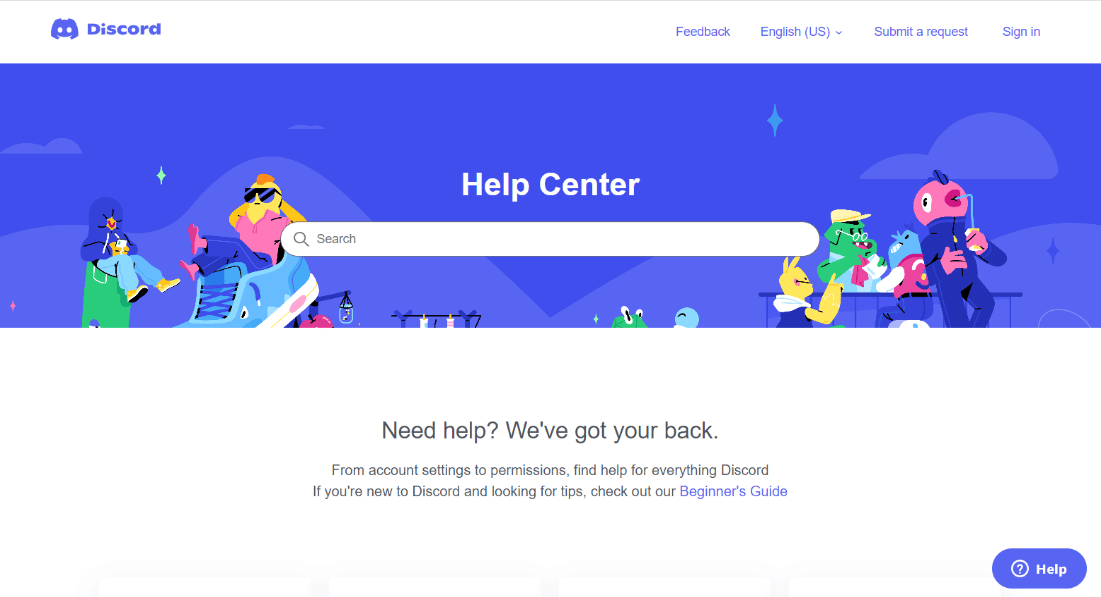
Citește și: Cât timp durează ștergerea unui cont Discord?
Întrebări frecvente (FAQs)
Î1. Cum pot remedia problemele de suprimare pe Discord?
Ans. Puteți remedia problemele de suprimare din contul dvs. Discord modificând setările de procesare a vocii în secțiunea Voce și video .
Q2. De ce folosește Discord Krisp?
Ans. Krisp este o caracteristică utilă a Discord care ajută utilizatorii prin filtrarea zgomotului de fundal și a ecoului . Această caracteristică poate fi activată cu pictograma unde sonore atunci când sunteți conectat la un canal vocal. Această funcție anulează orice zgomot din fundal și, prin urmare, este o parte importantă a Discord.
Q3. De ce este atât de tare microfonul de pe Discord?
Ans. Dacă microfonul dvs. de pe Discord este puternic sau funcționează, poate fi din cauza funcției de determinare automată a sensibilității de intrare , care face ca microfonul să sară de la prea tare la prea moale. De asemenea, taie vocea la sfârșitul propozițiilor; prin urmare, această caracteristică trebuie să fie dezactivată în secțiunea de setări din Discord.
Î4. Krisp pe Discord folosește procesorul?
Ans. Suprimarea zgomotului Krisp este o caracteristică avansată a Discord despre care se știe că folosește învățarea automată pentru a filtra zgomotele și sunetele de fundal. Krisp se bazează pe CPU-ul sistemului pentru a rula algoritmul de suprimare.
Î5. De ce aud un sunet ciudat pe Discord?
Ans. Dacă se întâmplă să auziți un sunet ciudat de la cealaltă persoană cu care vorbiți pe Discord, aceasta se datorează în mare parte problemelor serverului . Prin urmare, puteți încerca ca serverul sau administratorul dvs. să schimbe regiunea serverului pentru a rezolva problema.
Recomandat:
- 17 cele mai bune aplicații de fonturi gratuite pentru utilizatorii de smartphone-uri Android
- Cum să descărcați melodii Spotify fără Premium
- Cum să găsești IP-ul cuiva pe Discord
- Remediați Discord blocat pe ecranul de conectare
Sperăm că ghidul nostru despre Discord Krisp care nu funcționează a fost complet informativ și a avut succes în a preciza motivele pentru care suprimarea zgomotului nu funcționează corect și diferitele moduri în care o puteți remedia. Dacă da, spuneți-ne care dintre metode v-a ajutat cel mai mult în rezolvarea problemei Krisp. De asemenea, ne puteți lăsa întrebările sau sugestiile dvs. în caseta de comentarii de mai jos.
